
En el mundo actual, donde la información es un activo valioso, la capacidad de transferir datos de forma segura y eficiente entre dispositivos es esencial. Las unidades flash USB, también conocidas como memorias USB o pendrives, se han convertido en una herramienta indispensable para el almacenamiento y el transporte de datos. Estas unidades portátiles ofrecen una solución práctica para compartir archivos, instalar software o realizar copias de seguridad.
Este artículo detalla un proceso paso a paso para transferir datos desde una unidad flash USB a una computadora, cubriendo aspectos esenciales como la conexión, la seguridad, la gestión de archivos y las precauciones a tomar.
1. Conexión de la Unidad Flash USB
- Identifique el puerto USB⁚ Su computadora tiene varios puertos USB, generalmente ubicados en la parte frontal, posterior o lateral del dispositivo. Estos puertos se identifican por su forma rectangular y su símbolo USB.
- Inserte la unidad flash USB⁚ Conecte la unidad flash USB en uno de los puertos USB disponibles. Debería escuchar un sonido de conexión o ver una notificación en la pantalla de su computadora.
- Verifique la conexión⁚ Una vez que la unidad flash USB esté conectada, debería aparecer en el Explorador de archivos (Windows) o Finder (Mac) como una unidad de disco extraíble. Su nombre puede variar según el fabricante y el modelo, pero generalmente se mostrará como “Unidad USB” o “Disco extraíble”.
2. Acceso a los Datos
- Abra el Explorador de archivos o Finder⁚ Busque y abra el Explorador de archivos en Windows o Finder en Mac. Esto le permitirá navegar por las unidades de almacenamiento disponibles en su computadora.
- Ubique la unidad flash USB⁚ En la ventana del Explorador de archivos o Finder, encontrará la unidad flash USB como una unidad de disco extraíble. Haga doble clic en el icono de la unidad para acceder a su contenido.
- Explore los archivos⁚ La unidad flash USB mostrará una lista de carpetas y archivos que contiene. Puede navegar por la estructura de carpetas para encontrar los archivos que desea transferir.
3. Transferencia de Datos
- Seleccione los archivos⁚ Haga clic en los archivos que desea transferir a su computadora. Puede seleccionar varios archivos manteniendo presionada la tecla Ctrl (Windows) o Comando (Mac) mientras hace clic en cada archivo.
- Copiar o mover⁚ Una vez que haya seleccionado los archivos, puede copiarlos o moverlos a su computadora.
- Copiar⁚ Para copiar los archivos, haga clic derecho sobre ellos y seleccione “Copiar”. Luego, abra la carpeta de destino en su computadora, haga clic derecho dentro de la carpeta y seleccione “Pegar”.
- Mover⁚ Para mover los archivos, haga clic derecho sobre ellos, seleccione “Cortar” y luego pegue los archivos en la carpeta de destino en su computadora.
- Confirme la transferencia⁚ El proceso de transferencia se iniciará y se mostrará una barra de progreso que indica el avance de la operación. Espere a que la transferencia se complete antes de realizar cualquier otra acción.
4. Verificación y Gestión de Archivos
- Verifique la transferencia⁚ Una vez que la transferencia se haya completado, abra la carpeta de destino en su computadora y asegúrese de que todos los archivos se hayan transferido correctamente. Verifique el tamaño y la fecha de modificación de los archivos para confirmar su integridad.
- Organice los archivos⁚ Si lo desea, puede organizar los archivos transferidos en diferentes carpetas o subcarpetas para una mejor gestión. Cree nuevas carpetas en la carpeta de destino y mueva los archivos a las carpetas correspondientes.
- Elimine archivos de la unidad flash USB⁚ Una vez que haya transferido los archivos necesarios a su computadora, puede eliminar los archivos de la unidad flash USB para liberar espacio. Para eliminar archivos, selecciónelos y presione la tecla Supr (Windows) o Comando + Supr (Mac). Confirme la eliminación cuando se le solicite.
5. Seguridad y Copias de Seguridad
- Formato de la unidad flash USB⁚ Para garantizar la seguridad de sus datos y evitar problemas de compatibilidad, es recomendable formatear la unidad flash USB después de cada transferencia de datos. El formateo limpia la unidad y la prepara para un nuevo uso.
- Copias de seguridad⁚ Las unidades flash USB son dispositivos portátiles y pueden perderse o dañarse. Para proteger sus datos, es crucial realizar copias de seguridad de los archivos importantes en otros dispositivos de almacenamiento, como un disco duro externo, la nube o un servidor de almacenamiento.
- Protección contra virus⁚ Las unidades flash USB pueden ser susceptibles a infecciones de virus. Es importante escanear la unidad flash USB con un software antivirus actualizado antes de conectarlas a su computadora. También es recomendable utilizar un software antivirus en su computadora para detectar y eliminar cualquier virus que pueda haber sido transferido desde la unidad flash USB.
Conclusión
Transferir datos desde una unidad flash USB a una computadora es un proceso sencillo que se puede realizar en pocos pasos. La conexión, la transferencia, la verificación y la seguridad son aspectos importantes a considerar para garantizar la integridad de sus datos. Siguiendo estos pasos, puede transferir archivos de forma segura y eficiente, aprovechando al máximo las ventajas de las unidades flash USB como dispositivos de almacenamiento portátiles y versátiles.
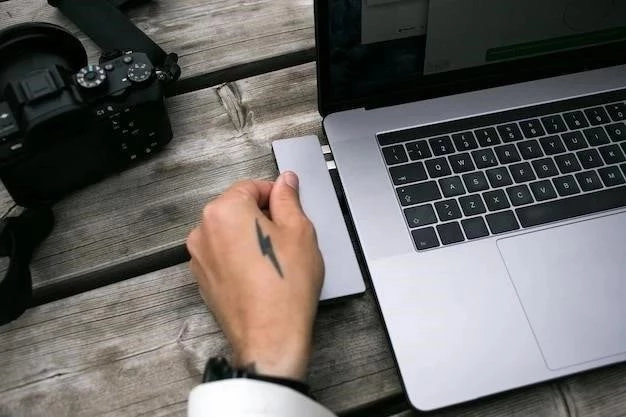
Este artículo proporciona una guía clara y concisa sobre la transferencia de datos desde una unidad flash USB a una computadora. La información se presenta de forma lógica y fácil de entender, con pasos detallados que facilitan el proceso. La inclusión de imágenes y ejemplos específicos hace que la guía sea aún más accesible. Recomiendo este artículo a cualquier persona que necesite transferir datos de forma segura y eficiente.
El artículo ofrece una guía completa y práctica sobre la transferencia de datos desde una unidad flash USB a una computadora. La información es precisa y se presenta de forma clara y concisa. La guía paso a paso es fácil de seguir y las imágenes ilustrativas son muy útiles. Este artículo es una excelente referencia para cualquier usuario de computadora que necesita transferir datos de forma segura y eficiente.
El artículo ofrece una explicación completa y práctica sobre la transferencia de datos desde una unidad flash USB a una computadora. La información es precisa y se presenta de forma clara y concisa. La guía paso a paso es fácil de seguir y las imágenes ilustrativas son muy útiles. Este artículo es una excelente referencia para cualquier usuario de computadora que necesita transferir datos de forma segura y eficiente.
Este artículo es una excelente guía para transferir datos desde una unidad flash USB a una computadora. La información se presenta de forma clara y concisa, con pasos detallados que facilitan el proceso. La inclusión de imágenes y ejemplos específicos hace que la guía sea aún más accesible. Recomiendo este artículo a todos los usuarios de computadoras.
El artículo es muy informativo y útil para los usuarios que necesitan transferir datos desde una unidad flash USB a una computadora. La guía paso a paso es fácil de seguir y las imágenes son de gran ayuda. La sección sobre seguridad es especialmente importante, ya que destaca la importancia de proteger los datos durante la transferencia. Recomiendo este artículo a todos los usuarios de computadoras.
Este artículo proporciona una guía completa y práctica sobre la transferencia de datos desde una unidad flash USB a una computadora. La información está bien organizada y es fácil de entender. La inclusión de consejos sobre seguridad y gestión de archivos es muy útil. Recomiendo este artículo a todos los usuarios de computadoras que necesiten transferir datos de forma segura y eficiente.
El artículo es una excelente guía para transferir datos desde una unidad flash USB a una computadora. La información se presenta de forma clara y concisa, con pasos detallados que facilitan el proceso. La sección sobre seguridad es muy importante y destaca la necesidad de proteger los datos durante la transferencia. Recomiendo este artículo a todos los usuarios de computadoras.